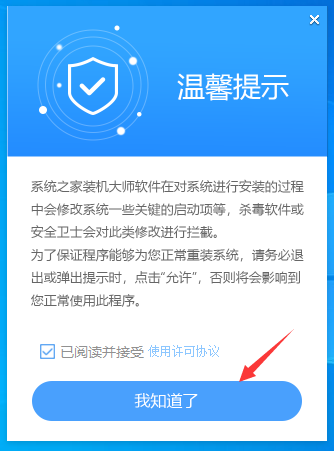Win11共享打印机怎么连接 Win11共享打印机怎么设置
Win11 共享打印机如何连接?Win11 共享打印机如何设置?我们在工作中经常需要使用打印机。办公室中的许多用户将几台计算机连接到一台打印机,以便他们可以更有效地使用打印机。那么,如何使用微软最新的Win11系统设置打印机共享,让我们可以将多台电脑连接到一台打印机上呢?我们来看看用小编的操作方法吧!
具体步骤如下:
1、首先我们进入系统后点击 任务栏 上的开始菜单,在已固定区域点击【设置】,也可以使用快捷键WIN+I键打开。

2、接着在左侧的导航中找到并进入“蓝牙和其他设备”界面,在选项中再选中进入“打印机和扫描仪”。
3、这时我们看已经进入打印机和扫描仪管理界面,接着在打印机列表中选择进入要设置共享的打印机名称。
4、进入打印机设置界面后,在功能列表中单击打开“打印机属性”。
5、在弹出打印机属性选项卡中,选择进入“共享”选项窗口,勾选上其中的“共享这台打印机”选项。
6、紧接着在共享名中自定义一个共享的名称,然后点击【确定】保存完成打印机共享的设置。
7、现在其他电脑通过局域网网络就可以搜索到共享的打印机了,直接安装上驱动就可以直接使用了。